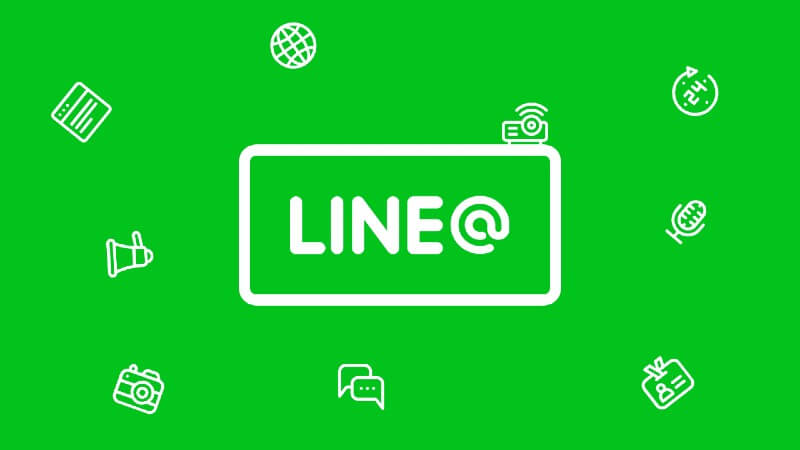Hoe kinne jo âlderlike kontrôles op Android útsette

D'r binne genôch manieren om de gadgetaktiviteiten fan jo bern op ôfstân te kontrolearjen. Jo moatte in betroubere en effektive metoade ûndersykje om it gebrûk fan gadgets fan it bern te beheinen. As jo bern âlder wurdt as 12 jier en jo miskien fiele dat jo de aktiviteiten foar tafersjoch fan gadgets stopje. As dat it senario is, learje dan de ynstellings fan 'e app foar âlderlike kontrôle te feroarjen. Binne jo bewust fan hoe't jo âlderlike kontrôles kinne útsette op Android? Ferljochtsje mei de stappen om prosedueres foar âlderlike kontrôle út te skeakeljen en leare oer de alternative ferfine metoaden om de gadgetaktiviteiten fan jo bern op ôfstân te kontrolearjen.
Hoe kin ik âlderlike kontrôles útsette op de Family Link?
Gean troch mei de ûndersteande rjochtlinen om de âlderlike kontrôles op Family Link te deaktivearjen. It is lestich om de tafersjochynstellingen folslein út te skeakeljen as jo bern jonger is dan 13 jier. D'r sille standert dielsbeperkingen wêze foar bern ûnder 13 jier. Jo kinne ek leuk fine: hoe kinne jo de Family Link-app fuortsmite.
Stap 1: Untskoattelje jo Android-gadget en tikje op 'Family Link'-applikaasje op jo apparaat. Gean nei it akkount fan jo bern yn 'e app.

Stap 2: Druk op de opsje 'Ynstellings beheare' en gean dan nei de 'Accountynfo'.

Stap 3: Klikje op 'Stop Supervision' opsje en befêstigje jo seleksje. Kontrolearje dan, as lêste, it befêstigingsberjocht yn en druk opnij op 'Stopje tafersjoch'.

Hoe kin ik Family Link âlderlike kontrôles fuortsmite sûnder PIN?
Yn dizze seksje sille jo leare hoe't jo de âlderlike kontrôle fan 'e Google Family Link-app fuortsmite sûnder de PIN te brûken.
It basisidee hjir is om de opsleine Google-gegevens te wiskjen dy't úteinlik de ynstellings foar âlderlike kontrôle sille wiskje dy't ferbûn binne mei de Google Play Store-apps lykas Family Link. Yn dizze metoade hoege jo de PIN net yn te fieren om feroaringen yn âlderlike kontrôle te meitsjen.
Stap 1: Hit it 'Ynstellings' ikoan op jo Android gadget

Stap 2: Selektearje de opsje 'Apps en notifikaasje' út 'e list.

Stap 3: Kies 'Google Play Store -> Opslach'.

Stap 4: Druk op de 'Gegevens wiskje' knop en dan befêstigje jo aksje troch te klikken op 'OK'.

De boppesteande proseduere wisket alle Google Play Store gegevens ynklusyf de âlderlike kontrôle ynstellings. No binne jo bewust fan hoe't jo ynstellings foar âlderlike kontrôle op Android kinne útsette.
Hoe kin ik âlderlike kontrôles útsette op Google Play?
Yn dizze metoade moatte jo de assosjearre PIN ynfiere om wizigingen te meitsjen yn 'e ynstellings foar âlderlike kontrôle fan Google Play. As jo de PIN ferjitte, brûk dan de boppesteande metoade om de âlderlike kontrôles fan Google-assosjearre apps te ferwiderjen.
Stap 1: Iepenje jo Android-tillefoan en tikje op it ikoan 'Play Store'.

Stap 2: Tik yn it Google Play Store-finster op de trije horizontale rigels linksboppe fan it skerm. It is in ljepper 'Menu' foar de Google Play Store. Jo moatte de opsjes yn dit 'Menu' ûndersykje om de passende ynstellings foar âlderlike kontrôle te feroarjen.

Stap 3: Druk op de 'Ynstellings' opsje út de útwreide list.

Stap 4: Pull down the scroll bar en selektearje 'Parental Controls' ûnder it 'User Control' menu.

Stap 5: No, jo moatte skeakelje de skeakel út 'e opsje 'Parental Controls'.

Stap 6: In pop-up-finster ferskynt mei it oanfreegjen fan in PIN. Hjir moatte jo de juste PN ynfiere om troch te gean.

Fier de fjouwer-sifers PIN yn en druk op 'OK' knop om de ynstellings foar âlderlike kontrôle yn 'e Google Play Store út te skeakeljen.
Hoe kin ik âlderlike kontrôles op Samsung maklik útsette?
D'r is in 'Kids Mode' beskikber op Samsung tillefoans mei ynskeakele âlderlike kontrôle ynstellings. It is in ynboude modus om bern te beskermjen tsjin tagong ta gefaarlike ynhâld op it ynternetplatfoarm. Om dizze 'Kids Mode' út te skeakeljen, surf troch de stappen hjirûnder
Stap 1: Untskoattelje jo Samsung Phone.
Stap 2: Tap de 'Ynstellings' opsje.

Stap 3: Kies 'Apps' út de werjûn list.

Stap 4: Selektearje de 'Kids Mode' en útskeakelje of twinge stop troch te tikken op de passende knop.

Wêrom hawwe âlders noch de app foar âlderlike kontrôle fan tredden nedich?
De measte digitale âlders kieze foar betroubere en effektive apps foar âlderlike kontrôle lykas mSpy om de gadgetaktiviteiten fan har bern op ôfstân te kontrolearjen. Yn dizze meganyske libbensstyl hawwe âlders drege tiden te krijen by it presys tafersjoch op de online aktiviteiten fan har bern. mSpy, In app foar âlderlike kontrôle fan tredden spilet in fitale rol yn it ferminderjen fan de skermtiid fan jo bern sûnder muoite.
Opmerklike funksjes fan 'e mSpy Parental Control app
- Kweek goede digitale gewoanten by jo bern mei de opsje 'Screen Time'.
- Folgje de real-time lokaasjedetails fan jo bern op ôfstân.
- De funksje 'Eksplisite ynhâlddeteksje' detekteart ûngeskikte berjochten yn 'e gadget fan it bern en stelt de âlden yn' e hichte om respektivelik aksje op 'e tiid te nimmen.
- De mSpy YouTube-âlderlike kontrôles blokkearje fideo's mei folwoeksen ynhâld fan it ynfieren fan jo tillefoan fan jo bern.
- De opsje Websteefilter beheint de werjefte fan ûnnedige ynhâld op it apparaat fan jo bern.
- Plan in wiis deiskema foar jo bern mei de opsje "Smart Scheduler".
Detaillearre yllustraasje fan de skitterjende skaaimerken fan mSpy
App Blocker: As jo gefaarlike apps fine op 'e tillefoan fan jo bern, kinne jo dizze apps op ôfstân blokkearje, sels sûnder har kennis. Jo bern sil op gjin inkelde manier mear tagong krije ta de blokkearre apps.

Aktiviteitsrapport: In detaillearre rapport oer de gadgetaktiviteit fan jo bern is no beskikber mei de mSpy app foar âlderlike kontrôle. Jo kinne it fersykrapport krije. Jo kinne troch de deistige rapporten surfe om de gadgetaktiviteiten fan jo bern te dissiplinearjen. Yn dit rapport kinne jo fine út de tiid bestege oan eltse app, webside, ensfh Mei help fan dit rapport, kinne jo identifisearje oft jo kid is ferslave oan in spesifike spultsjes of websiden. Op grûn fan de gegevens yn it rapport kinne jo nedige aksjes nimme.

Skermtiid: It is heech tiid om kontrôle te nimmen oer de gadgetaktiviteiten fan jo bern. Mei help fan dizze funksje kinne jo in tiidlimyt ynstelle foar it gadgetgebrûk fan jo bern. As de ynstelde tiid ferrint, slûpt de tillefoan automatysk. De bern kinne dit slot net ûntskoattelje oant jo it op ôfstân loslitte.
Detect fertochte teksten en foto's: mSpy detektearret fertochte aktiviteiten yn 'e tillefoan fan jo bern. As it teksten foar folwoeksenen of oanstjitlike taal fynt yn it berjochtfak, dan ûntfangt de ferbûne âldergadget fuortendaliks in warskôgingssinjaal. It is as in alarm foar de âlden om rappe maatregels te nimmen foardat de situaasje slimmer wurdt.

Konklúzje
Sa binne jo no bewust fan hoe't jo apps foar âlderlike kontrôle kinne útsette op Android-gadgets. Op in stuit, as jo bern âlder wurdt as 13 jier, is d'r needsaak om de ynstellings foar âlderlike kontrôle út te skeakeljen om it online platfoarm te ferkennen foar it skerpjen fan har feardigens. Jo kinne ek besykje dit turn-off proses sels as jo bern is jonger dan 13 jier. It is heech tiid om foarsichtich te surfen troch de hjirboppe besprutsen stappen om jo ynstellings foar âlderlike kontrôle út te skeakeljen op ferskate platfoarms lykas Google Family Link, Google Play Store, en ynboude opset op Samsung-tillefoans. mSpy is it perfekte programma om op in ôfstân te sjen nei de tillefoanaktiviteiten fan jo bern. Om de online útdagings te behanneljen, meitsje gebrûk fan in betrouber ark lykas mSpy om in feilige cyberfeiligens te meitsjen foar jo bern om te ferkennen en te groeien.
Hoe nuttich wie dit berjocht?
Klik op in stjer om it te fertsjinjen!
Middelste rating / 5. Vote count: